电脑怎么还原系统win10教程
- 分类:Win10 教程 回答于: 2022年10月12日 09:15:00
当使用的win10系统越来越臃肿卡顿,还频繁死机的时候,如果之前有备份系统的话,我们可以考虑还原win10系统修复。那么电脑怎么还原系统win10?下面教下大家电脑怎么还原系统win10教程。
工具/原料:
系统版本:windows10系统
品牌型号:华硕VivoBook14
方法/步骤:
还原系统win10的具体操作方法:
1.打开左下角图标,点击【设置】。

2.在设置里打开【更新和安全】。

3.在最左侧点击【恢复】,再点击重置此电脑下的【开始】。
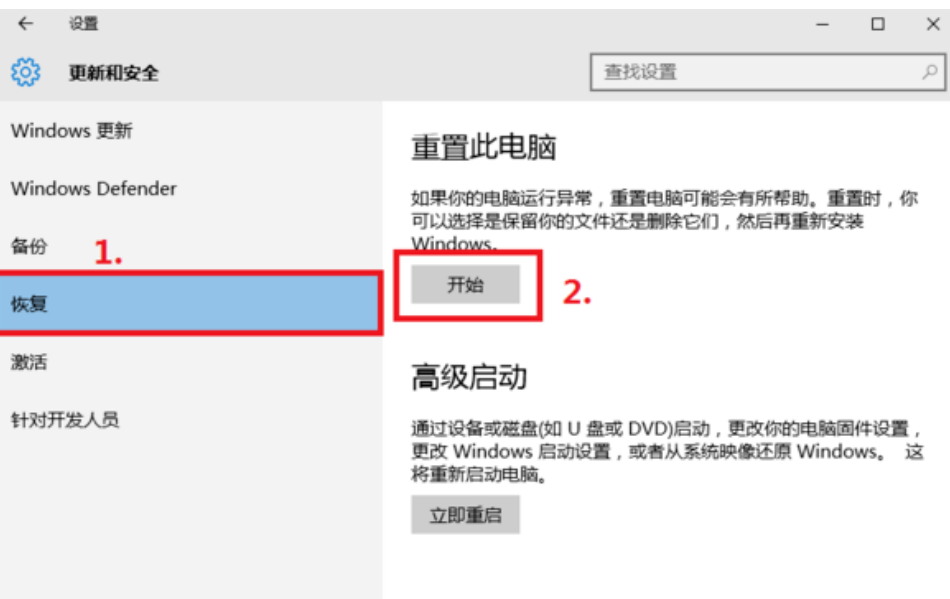
4.在弹出的窗口,选择【删除所有内容】。

5.再点击【初始化】按钮,接着等待就可以了。
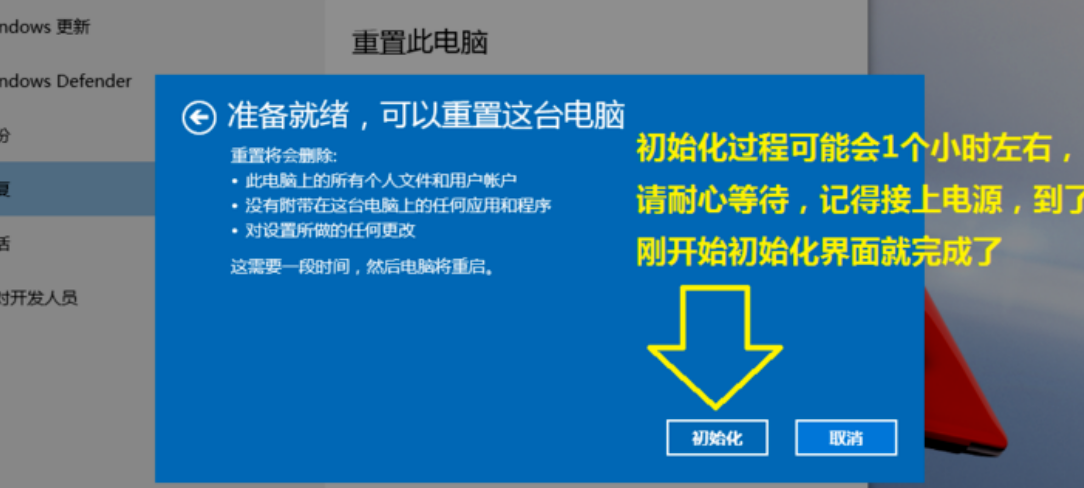
总结:
1.打开左下角图标,点击【设置】。
2.在设置里打开【更新和安全】。
3.在最左侧点击【恢复】,再点击重置此电脑下的【开始】。
4.在弹出的窗口,选择【删除所有内容】。
5.再点击【初始化】按钮,接着等待就可以了。
 有用
26
有用
26


 小白系统
小白系统


 1000
1000 1000
1000 1000
1000 1000
1000 1000
1000 1000
1000 1000
1000 1000
1000 1000
1000 1000
1000猜您喜欢
- 小编教你一键装机win102017/08/06
- win10开机黑屏一直转圈进不去怎么办..2021/10/30
- directx9.0怎么安装,小编教你win10dir..2018/07/18
- 成都重装系统Win10多少钱?2024/02/19
- 小编教你如何更新win10显卡驱动..2017/08/29
- Win10破解大全:最新方法分享..2023/11/09
相关推荐
- Win8和Win10:微软操作系统的巅峰之作..2024/01/29
- win10一键重装系统教程2023/02/07
- kingsoft文件夹,小编教你怎么删除king..2018/06/22
- Win10系统安装教程2024/01/15
- win8升级win10操作步骤2020/01/24
- 非uefi安装win10系统步骤教程..2022/03/14














 关注微信公众号
关注微信公众号



